word2013中去掉红色波浪线的两种方法
发布时间:2016-12-02 16:41
相关话题
有时候Word2013中的文档有些文字下面会出现一些红色的波浪线,那么我们怎么去掉呢,那么下面就由小编给大家分享下word2013中去掉红色波浪线的技巧,希望能帮助到您,有需要的朋友可以来看看哦。
word2013中去掉红色波浪线方法一:
步骤一:首先我们打开需要去除波浪线的文档,以下为示例

步骤二:我们点击文件——选项
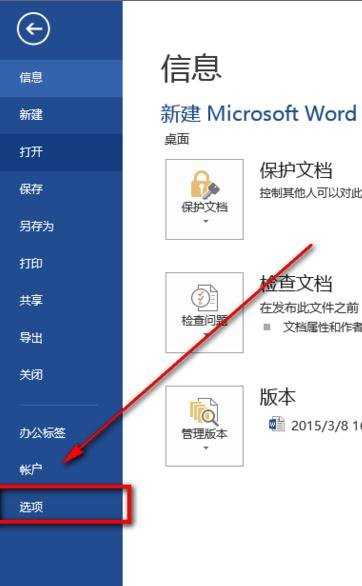
步骤三:在选项窗口下选择校对
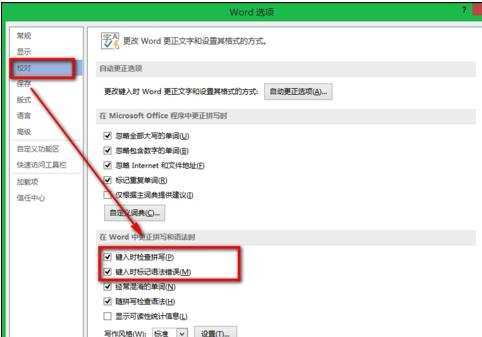
步骤四:接着按下图操作,然后点击确定即可
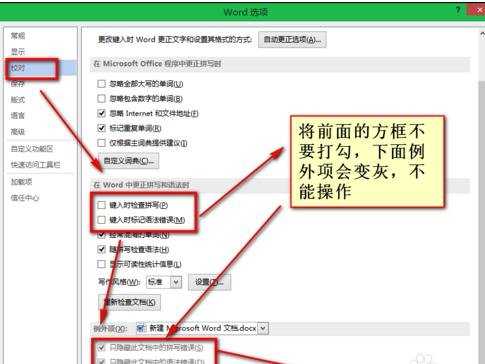
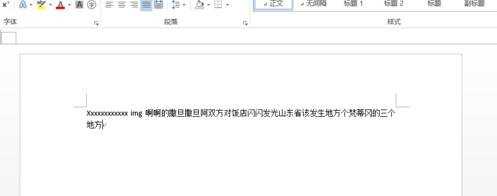
word2013中去掉红色波浪线方法二:
步骤一:这种方法比较快捷,设置没有那么繁琐,我们照旧打开需要去除的文档,选中需要去掉的红色波浪线文本
步骤二:然后右键——全部忽略
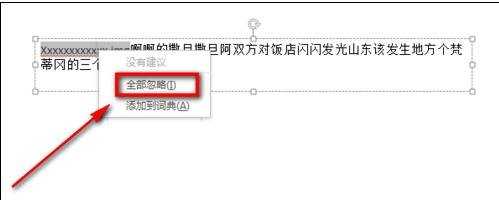
步骤三:这样的话就OK了,是不是很方便
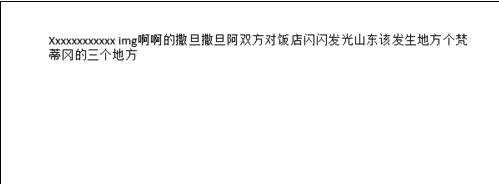

word2013中去掉红色波浪线的两种方法的评论条评论